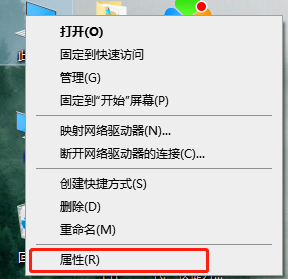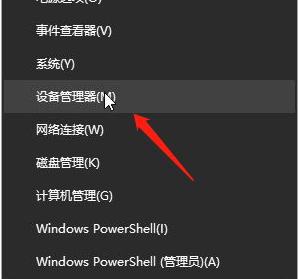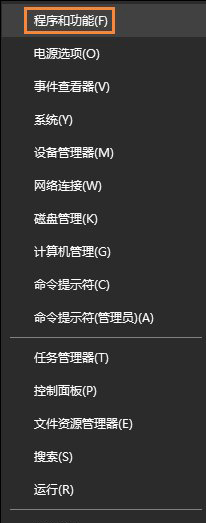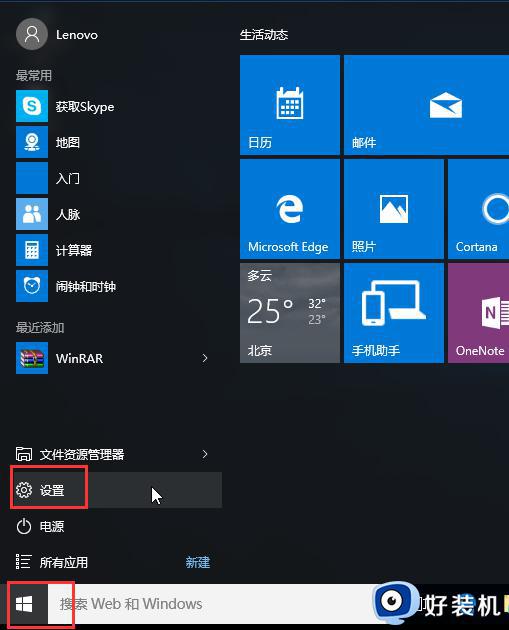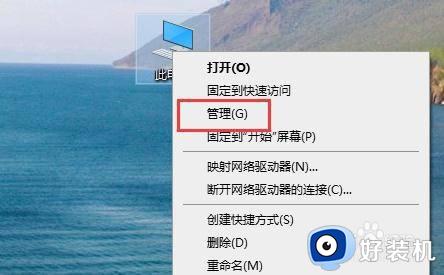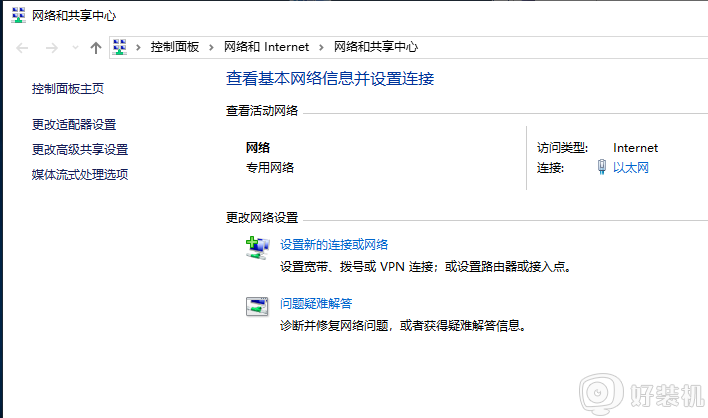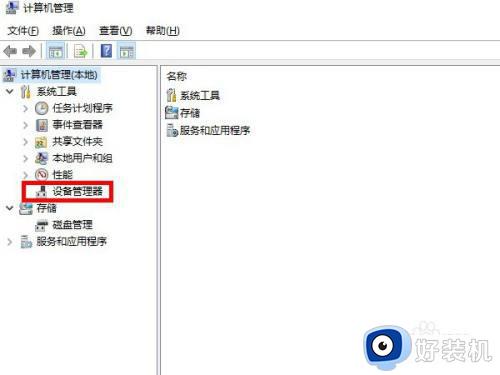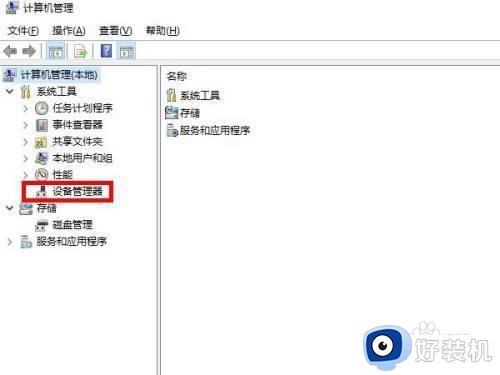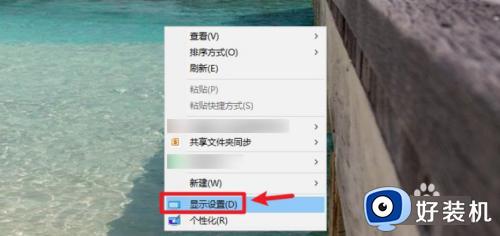win10怎么卸载声卡驱动再重装 win10声卡卸载重启自动安装方法
时间:2023-10-27 15:25:43作者:jhuang
在使用电脑的过程中,我们经常会遇到声卡驱动出现问题的情况,无法正常播放音频或声音质量不佳等问题,往往都与声卡驱动有关。针对win10旗舰版系统,我们可以通过卸载和重装声卡驱动来解决这些问题。在本文中,我将为大家分享win10怎么卸载声卡驱动再重装的步骤,帮助大家轻松解决声卡驱动相关的困扰。
win10声卡卸载重启自动安装方法步骤:
1、右击计算机,选择管理。
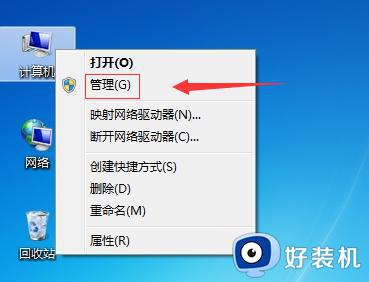
2、点击左侧的设备管理器,出现的窗口中找到声音。 视频和游戏控制器。
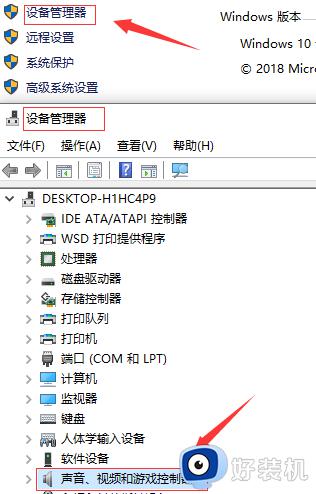
3、双击声音、视频和游戏控制器将其卸载(声音。、视频和游戏控制器就是我们俗称的声卡驱动)。
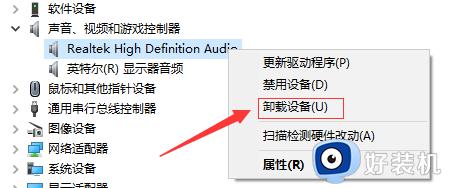
4、点击上方的操作,点击扫描检测硬件改动,选择自动操作,声卡驱动就会自动进行安装并且在安装完成后提示。
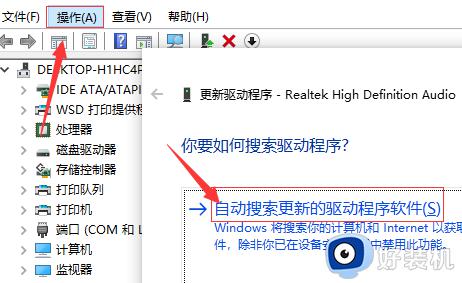
以上就是win10怎么卸载声卡驱动再重装的全部内容,如果你遇到相同问题,可以参考本文中介绍的步骤进行操作,希望对大家有所帮助。